Scripts ausführen bei OpenVPN Verbinden und Trennen
OpenVPN Client für Windows mit Skriptdatei ausführen, ermöglicht beim Start von VPN-Verbindungen, die Netzlaufwerke zu Freigaben auf Server zu erstellen. Es ergeben sich weitere Möglichkeiten, wie das Ausführen von Anmeldescripte, Drucker Umleitungen oder automatisierte Aktualisierung. Dieses Tutorial zeigt die Installation und Anwendung von OpenVPN Verbindungsskripte.
so wird’s gemacht
Das OpenVPN GUI für Windows kann von der Community Webseite hier heruntergeladen werden. Bei der Installation wird das Verzeichnis OpenVPN unter %USERPROFILE% angelegt, darunter der Ordner config, in diesem die Konfigurationsdateien (.ovpn) liegen, die aus dem OpenVPN GUI mit Datei importieren gespeichert werden.
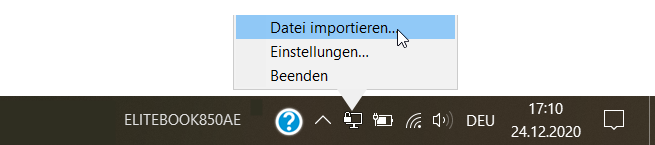
Mit Rechtsklick über dem OpenVPN Symbol ![]() in der Taskleiste öffnet man das Kontextmenü mit der Option Datei importieren, die gespeichert wird unter:
in der Taskleiste öffnet man das Kontextmenü mit der Option Datei importieren, die gespeichert wird unter: %USERPROFILE%\OpenVPN\config
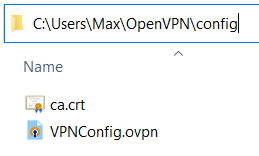
Die Batch Dateien müssen im Verzeichnis config sein und denselben Namen haben wie der Dateiname der Konfiguration (.ovpn), dabei muss _up hinzugefügt werden, wie hier der Dateiname beginnt mit VPNConfig und angehängt _up, gibt VPNConfig_up.bat.
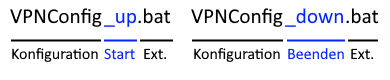
Der Inhalt der Batchdatei für den Verbindungsaufbau kann wie folgt aussehen, damit nach dem Verbinden mit OpenVPN ein Netzlaufwerk zum Server gemappt wird.

Es wird mit VPNConfig_up.bat das Netzlaufwerk I: zum Server tower gemappt, hier in diesem Beispiel mit Domänen Anmeldung city.local als Benutzer user mit Passwort password. Möchte man kein sichtbares Passwort im Batch stehen haben, entfernt man dieses, dabei wird die Passwort Eingabeaufforderung aufgerufen.

Nach trennen der OpenVPN Verbindung werden durch den Batch VPNConfig_down.bat die Netzlaufwerke wieder getrennt.
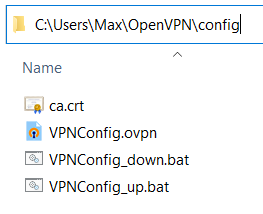
Die Batchdateien müssen im selben Verzeichnis sein, hier im Benutzerprofil unter OpenVPN zusammen mit der ovpn-Datei im Verzeichnis config.
Wenn man vor dem importieren die Konfigurationsdatei umbenennt, hier VPNConfig.ovpn zB. CityOffice.ovpn, dann erscheint im Kontextmenü bei Verbinden im OpenVPN GUI dieser Name zum Ziel. Die Batchdateien müssen dabei vor _up und _down dieselben Namen haben.
Damit der Servername bei net use aufgelöst wird, wird in der ovpn-Datei (VPNConfig.ovpn) der Eintrag dhcp-option DNS editiert.
dhcp-option DNS 192.168.3.110In diesem Beispiel ist der DNS 192.168.3.110 im entfernten Netzwerk, zu diesem wir uns mit OpenVPN verbinden. Ist im Netzwerk kein DNS vorhanden, muss anstelle des Hostname die IP Adresse angegeben werden.
In den OpenVPN – Einstellungen findet man die Möglichkeit zur Festlegung für den Ort der Konfigurationsdateien und Logdateien, hier kann der Pfad zu den Dateien geändert werden, ebenfalls gibt es die Möglichkeit die Erweiterung (.ovpn) zu bestimmen. Die Anpassung der Pfade kann nützlich sein, um beispielsweise bei der Nutzung von Roaming Profile, mit Anlegen des Ordners für die OpenVPN Verbindungen unter %APPDATA%, oder bei der Verwendung von Offlineordner, kann dieser individuell festgelegt werden.
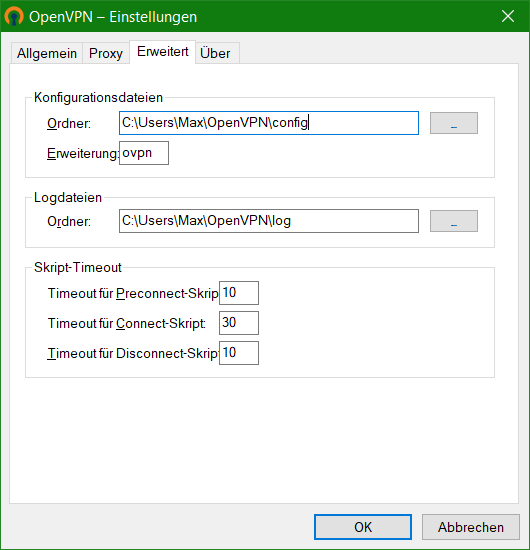
In den OpenVPN Einstellungen können nötigenfalls die Werte für Skriptdateien geändert werden, im Bereich bei Skript-Timeout bei Timeout für Preconnect-Skript, in diesem Fall die Batchdatei VPNConfig_up.bat, und VPNConfig_down.bat bei Timeout für Disconnect-Skript.
Beispiel für ein Netlogon Verbindungsskript (xxxxxxxx_up.bat):
@echo off
timeout 5
REM Netzwerk Drucker verbinden
rundll32 printui.dll,PrintUIEntry /in /n \\tower\laserjet_office
REM Netzlaufwerk mappen
net use I: \\tower\office /persistent:no /user:city\max pass123
REM Warten zwei pings
ping localhost -n 2 > nul
REM Pop-Up Fenster mit Nachricht Willkommen
echo msgbox"Willkommen %USERNAME% bei %USERDOMAIN%.",vbInformation , "Nachricht"> %temp%\msg.vbs
%temp%\msg.vbs
REM Willkommen Nachricht löschen
erase %temp%\msg.vbs

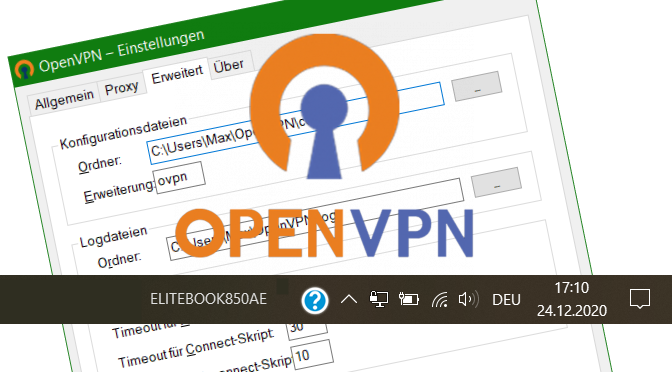
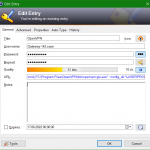


Guten Abend,
bei mir bricht die BATCH mit Netzwerkfehler 53 ab.
Ich sehe auch nicht dass der VPN-Tunnel aufgebaut wird?
Was mache ich falsch? Die hosts habe ich entsprechend
editiert.
Grüße
Super Anleitung!
gibt es auch die Möglichkeit das Passwort verschlüsselt einzutragen oder direkt die Windowsanmeldedaten zu nehmen?
Hallo Benny
Danke :)
Das Passwort verschlüsselt übertragen geht nur mit PowerShell Scripts, zudem könnte die Windows Authentifizierung mit LDAP zu ADS auf dem OpenVPN Router ermöglicht werden.
Danke, das habe ich gesucht. Probiere ich bei Gelegenheit aus.
Gruß in die Schweiz